Beskær videoer på Android Tutorial: Android-mobil- og skrivebordsværktøjer
Vi kan nu bruge vores telefoner til at lave næsten alt; de er blevet en uadskillelig del af vores liv, ligesom når du forsøger at beskære videoer. Du behøver ikke at lære Premiere Pro og betale prisen, når du ønsker at redigere og beskære dine videoer. De optagelser, du har taget med din Android, kan beskæres med brugervenlige programmer. Ja, det skal være nemt at redigere en video, når du har det rigtige program at bruge.
Vi vil undersøge, hvordan man beskærer en video på Android i dette indlæg. Men fordi de fleste Android-enheder ikke tilbyder denne mulighed, bliver du nødt til at udføre det udenfor ved at downloade og bruge forskellige programmer. Så mere specifikt vil vi diskutere hvordan man ændrer størrelsen på en video på Android enheder, der bruger de bedste værktøjer på markedet.
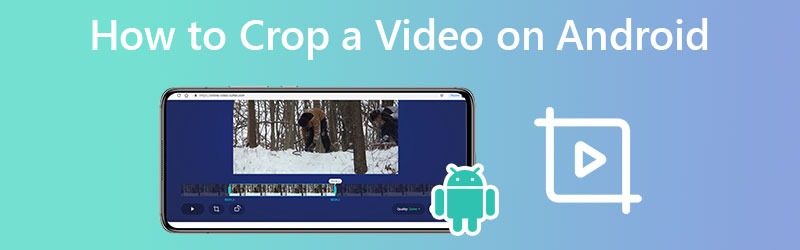
SIDEINDHOLD
Del 1. Beskær en video på en computer til Android-enheder
Selvom mobilapplikationer tilbyder funktionen til beskæring af videoer, er desktopbeskæringsværktøjer stadig på niveau med de bedste metoder. Vidmore Video Converter er et kraftfuldt værktøj til at ændre størrelse på videoer til Android-enheder. Værktøjet lader dig definere bredden og højden for at beskære videoen. Hvis du kan se, at den beskårede del ikke er centreret, kommer værktøjet med en Center til Video, så det ville fokusere på motivet.
For ikke at nævne, du har adgang til andre værdifulde værktøjer, som dette program tilbyder. Det inkluderer ændring af billedformatet, rotation og zoom af videoen. Oven i det gør et forhåndsvisningspanel det nemt for dig at se resultatet. Derfor kan du se resultatet, før du overhovedet producerer output. Hvis du vil lære, hvordan du ændrer billedformatet for Android ved at beskære det, så tjek følgende trin.
Trin 1. Hent og installer appen
Først og fremmest skal du hente ansøgningen ved at klikke på Gratis download mulighed. Hjælpeprogrammet er tilgængeligt til både Windows- og Mac-computere, så du kan vælge det, der passer bedst til din computers operativsystem. Installer og kør værktøjet derefter.
Trin 2. Føj en video til programmet
For at tilføje en videofil til softwaren skal du klikke på +-tegnet på hovedgrænsefladen. Fil Explorer-vinduet vises derefter. Vælg nu den video, du ønsker at beskære. Du vil bemærke videoens attributter, når den er blevet uploadet.
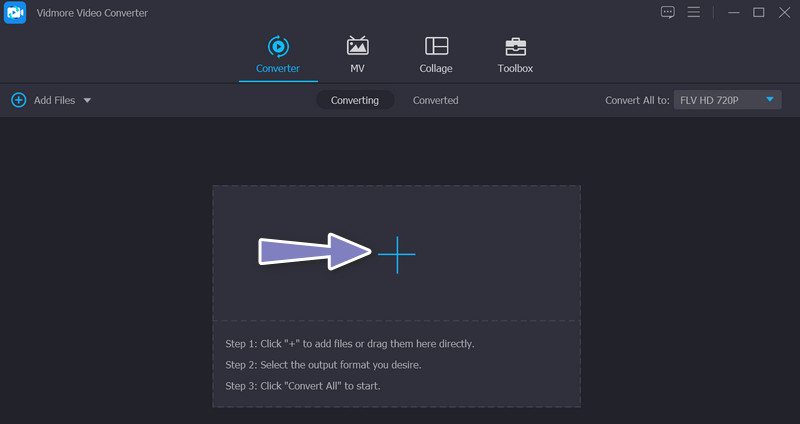
Trin 3. Brug videoeditoren
Sæt kryds i Redigere ikon, der ligner en tryllestav og er placeret ved siden af videominiaturebilledet. Herefter vil du blive sendt til programmets redigeringsgrænseflade.
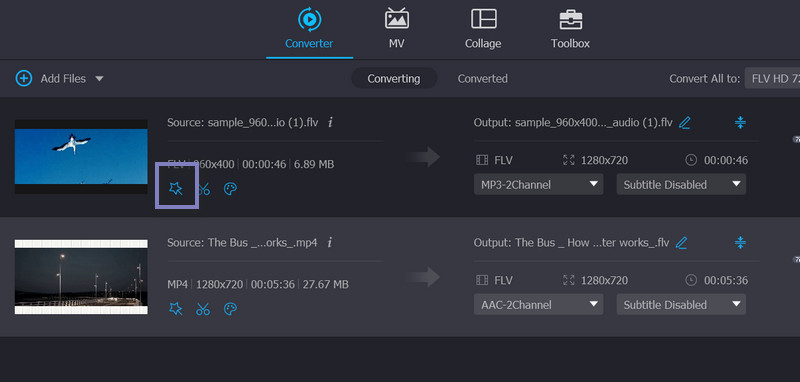
Trin 4. Ændre billedformatet
Som standard vil du blive ført til Roter og beskær menu, hvor beskæringsværktøjet er placeret. Det Afgrødeareal sektionen er placeret i bunden af grænsefladen. Bestem den passende bredde og højde på den beskårede video. På redigeringspanelet kan du bruge billedformatet gennem dets håndtag eller bruge panorerings- og zoomvideoredigeringsprogrammet til Android. Når du er færdig, klik Okay. Videoen skal derefter konverteres for at skabe en duplikat af den redigerede video.
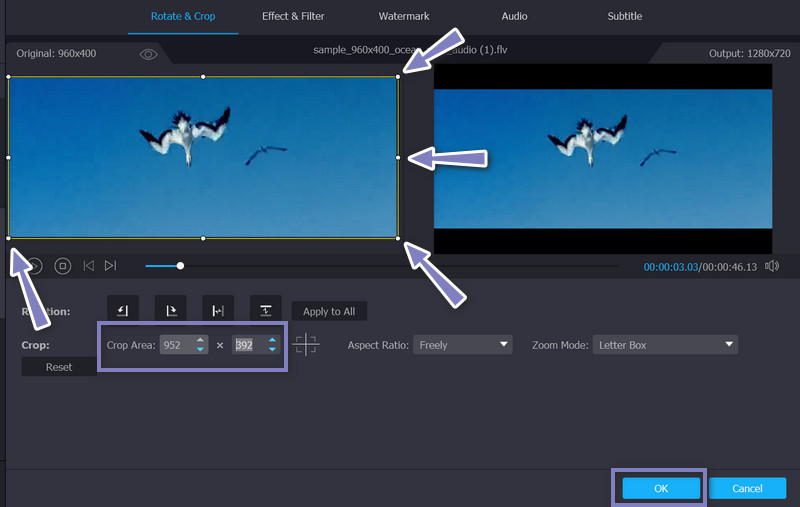
Del 2. Beskær en video på Android
Vi undersøgte de bedste mobilapplikationer til et dedikeret program til at beskære videodimensioner på Android. Uden videre kan du tjekke dem ud og lære, hvordan du ændrer størrelsen på en video på Android nedenfor.
1. Google Fotos
Du kan beskære videoer på din Android-enhed ved hjælp af Google Fotos. Det er gratis og tilgængeligt på næsten alle enheder. Det giver mange redigeringsværktøjer, inklusive beskæring. Ud over det kan du vælge et billedformat for at beskære videoen til din ønskede skærm. Du kan vælge mellem gratis, original, firkantet, 5:4, 4:3, 3:2 og 16:9. I mellemtiden er her trinene til at beskære videoer på Android.
Trin 1. Først og fremmest skal du installere programmet, hvis det endnu ikke er på din enhed. Du kan få det fra Google Play Butik. Lige efter skal du starte programmet på din computer.
Trin 2. Tryk derefter på den video, du vil beskære. Nederst på din skærm vil du have forskellige muligheder, herunder Redigere fungere. Tryk på den for at få adgang til beskæringsværktøjet.
Trin 3. Tryk nu på Ratio-ikonet og vælg det billedformat, du vil anvende på din video for at beskære den. Hvis du vælger Free ratio, kan du justere beskæringsskyderne for at ændre størrelsen på videoen.
Trin 4. Til sidst skal du trykke på Gem kopi knappen for at gemme videoen som en nyligt redigeret version, mens den originale video forbliver uredigeret.
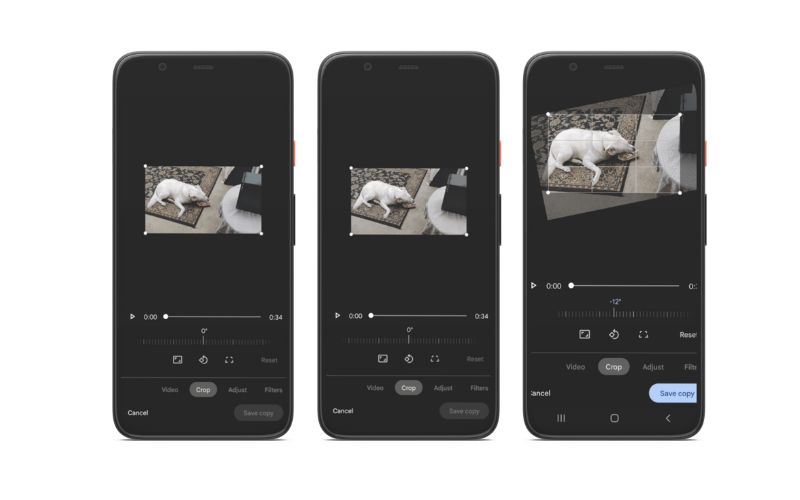
2. Video
Du kan også beskære en video på Android uden at downloade et program. Ved at bruge Clideo behøver du ikke at gennemgå download- og installationsprocesser. Det skyldes, at dette værktøj er et webbaseret program, hvilket betyder, at du kan beskære dine videoer direkte fra websiden på din mobilenhed. For at komme til benet, er her en trin-for-trin guide til, hvordan man beskærer en video på Android online.
Trin 1. For at begynde skal du åbne din smartphones browser og navigere til Clideos Android beskæringsvideoværktøj. Der er en 'Vælg fil' mulighed her. Klik her for at indsende den video, du vil beskære størrelsen på.
Trin 2. Når du har indsendt din video, bliver du bragt til siden med redigeringsværktøjet. Når du er i editoren, kan du vælge dit ønskede område og beskære videoen.
Trin 3. For at vælge beskæringsstørrelsen skal du bruge de blå markører i billedrammen. Der er også nogle foruddefinerede skærmforhold baseret på, hvor du har til hensigt at udgive dit arbejde.
Trin 4. Slutt endelig Afgrøde knappen nederst på skærmen og download en kopi af den.
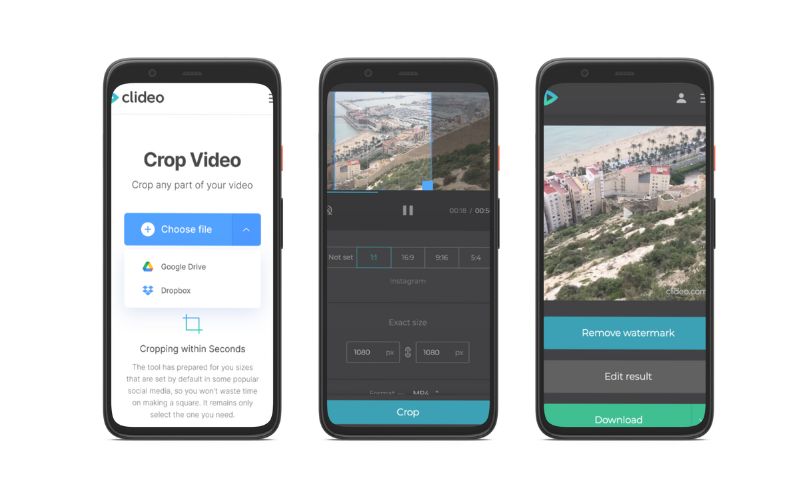
Kan jeg zoome WhatsApp-video på Android?
Hvis du bruger beskæringsværktøjet ovenfor, zoomer du videoer ind eller ud på din Android-enhed. Men for et dedikeret program, bør du gå med Vidmore.
Hvordan kan jeg beskære videoer på iPhone?
Du kan bruge Fotos-appen på din iOS-enhed. Det giver dig mulighed for at beskære videoer ved hjælp af beskæringshåndtagene inden for rammen og vælge det ønskede område at beskære.
Hvad er forskellen mellem zoom og beskæring?
Zoom indebærer ændring af brændvidderne, men beskæring betyder at tage dit endelige billede og derefter klippe dele af det væk for effektivt at få det resterende område af rammen til at fylde mere af det endelige billede.
Konklusion
Nu burde du vide det hvordan man beskærer en video på Android. Derudover leverede vi et skrivebordsværktøj til at give dig flere muligheder for at redigere dine videoer. Derfor har du programmer til redigering af videoer på Android-enheder. Du skal blot vælge, hvilken metode der passer bedst til dine behov.



